Synchronisieren Sie jeden Ordner mit der Dropbox mit SyncToy
Möchten Sie einen Ordner mit Dropbox synchronisieren, ohne ihn in den Dropbox-Ordner zu verschieben? So können Sie jeden Ordner auf Ihrem Computer mit Dropbox synchronisieren.
Dropbox ist ein hervorragender Dienst, um Ihre Dateien zwischen Ihren Computern und der Cloud zu synchronisieren. Leider müssen Sie Dateien und Ordner im Dropbox-Ordner ablegen, damit sie synchronisiert werden können. Sie können Ordner in Dropbox verschieben und an ihrem ursprünglichen Speicherort einen symbolischen Link zu ihnen erstellen. Dies kann jedoch schwierig sein. Eine einfachere Lösung wäre, die Ordner mit einem neuen Ordner in Dropbox zu synchronisieren, damit alles gleich bleibt. So gehen Sie dazu in Dropbox mit SyncToy vor.
Fertig machen
Stellen Sie zunächst sicher, dass Sie Dropbox (Link unten) installiert und auf Ihrem Computer eingerichtet.
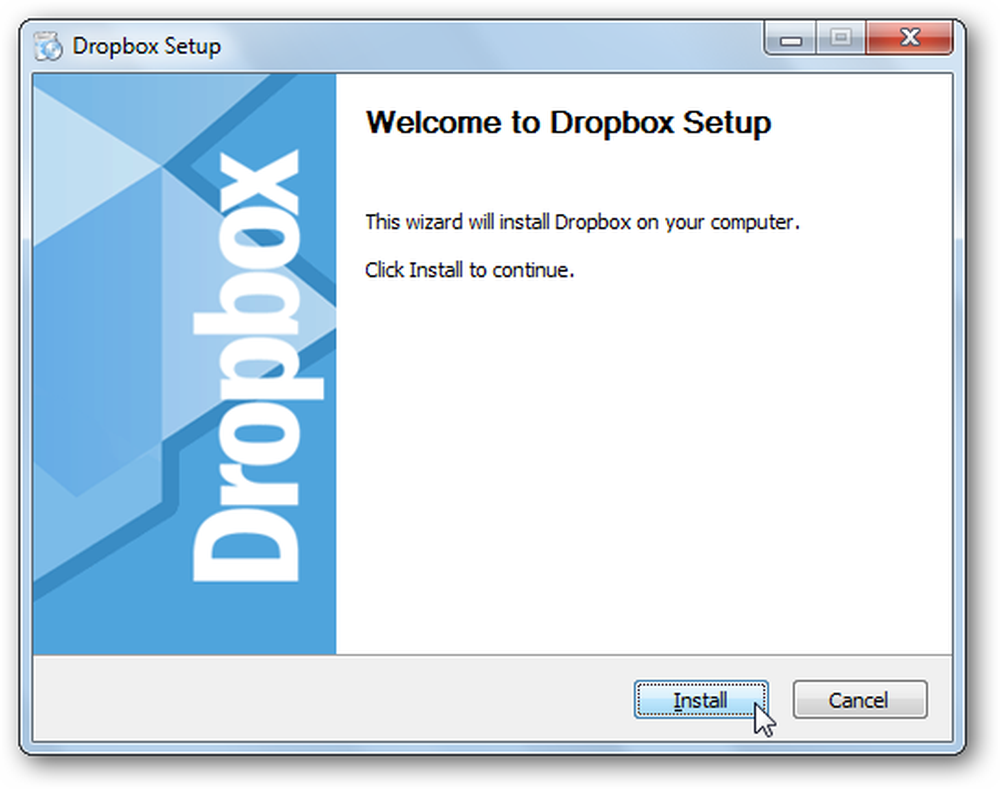
Laden Sie dann SyncToy herunter und installieren Sie es (Link unten). Stellen Sie sicher, dass Sie die richtige Version für Ihren Computer herunterladen, da 32- und 64-Bit-Versionen verfügbar sind.

Wenn Sie das Sync Framework noch nicht installiert haben, werden Sie zunächst aufgefordert, es zu installieren. Es ist jedoch bereits im SyncToy-Installationsprogramm enthalten, sodass Sie sich nicht um einen separaten Download kümmern müssen.
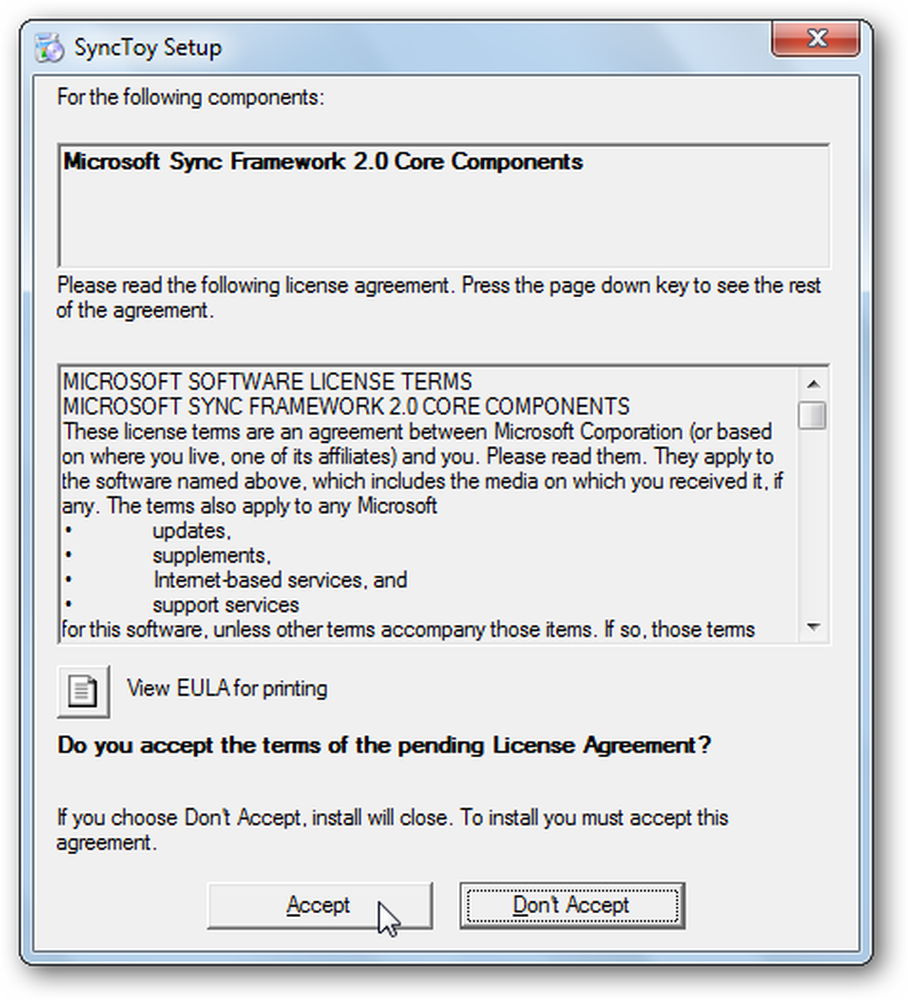
Nach der Installation wird automatisch das SyncToy-Installationsprogramm gestartet. wie gewohnt einrichten.
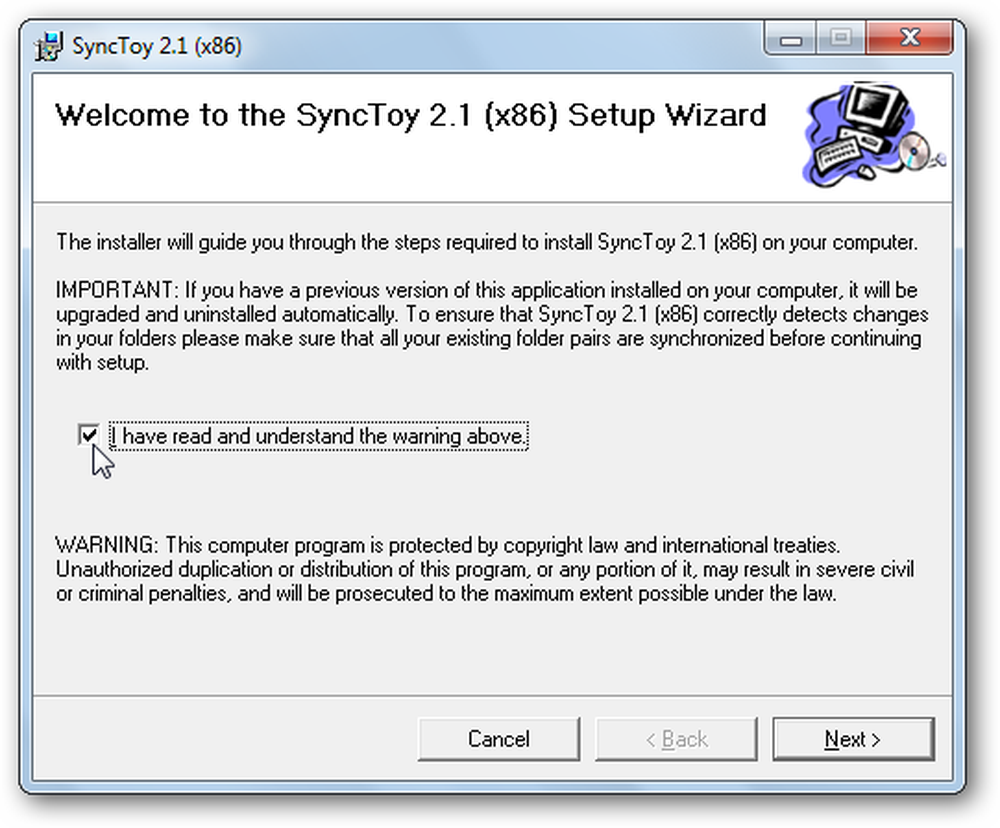
Wenn Sie SyncToy zum ersten Mal ausführen, werden Sie aufgefordert, am Feedback-Programm teilzunehmen. Wählen Sie aus, ob Sie teilnehmen möchten oder nicht, und klicken Sie auf OK. Jetzt können Sie mit Dropbox Dateien und Ordner synchronisieren.
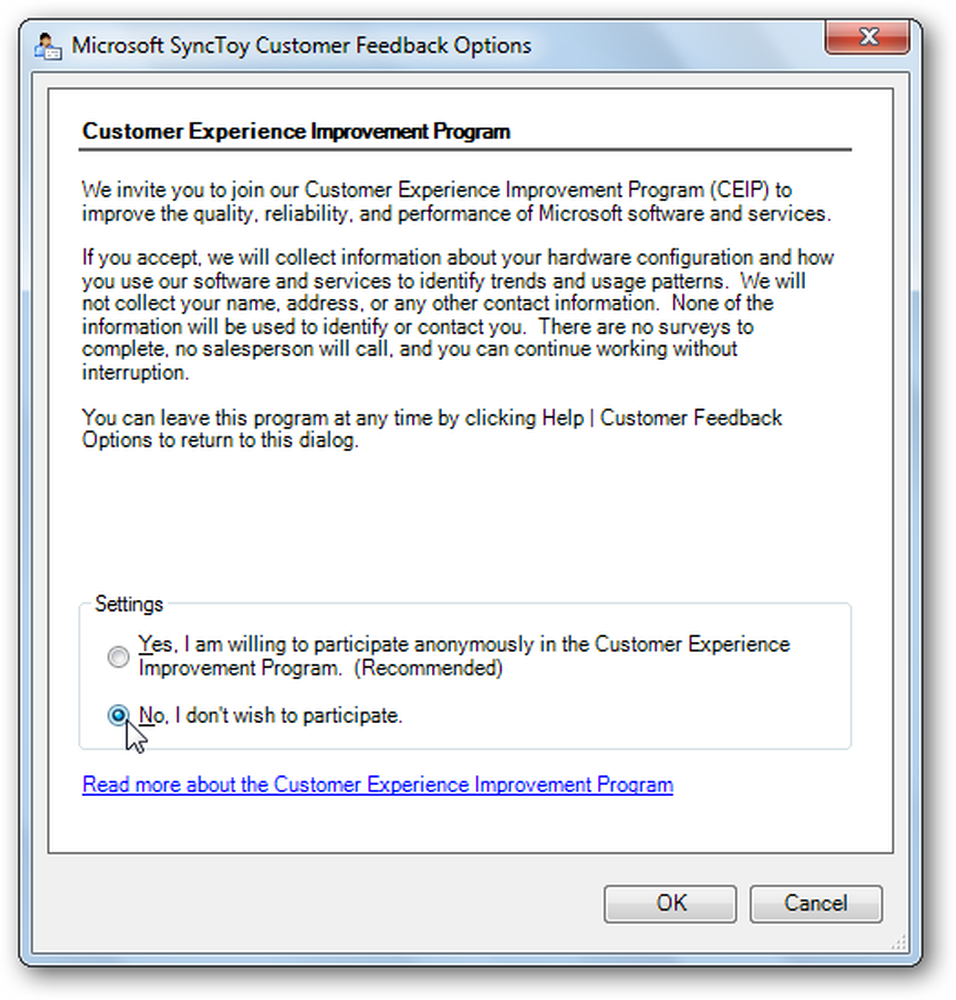
Ordner mit Dropbox synchronisieren
Um einen Ordner mit Dropbox zu synchronisieren, führen Sie SyncToy aus und klicken Sie auf Neues Ordnerpaar erstellen.
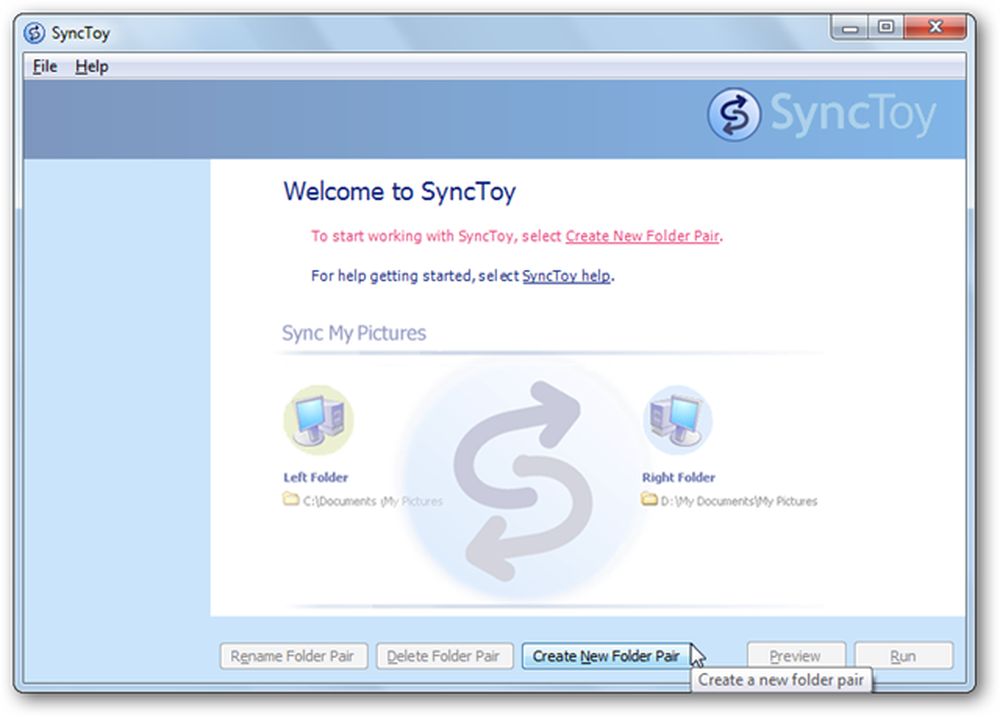
Auf der Linker Ordner Wählen Sie den Ordner aus, den Sie mit Dropbox synchronisieren möchten, und wählen Sie dann den Dropbox-Ordner aus, in den Sie diese Daten synchronisieren möchten Rechter Ordner Feld.
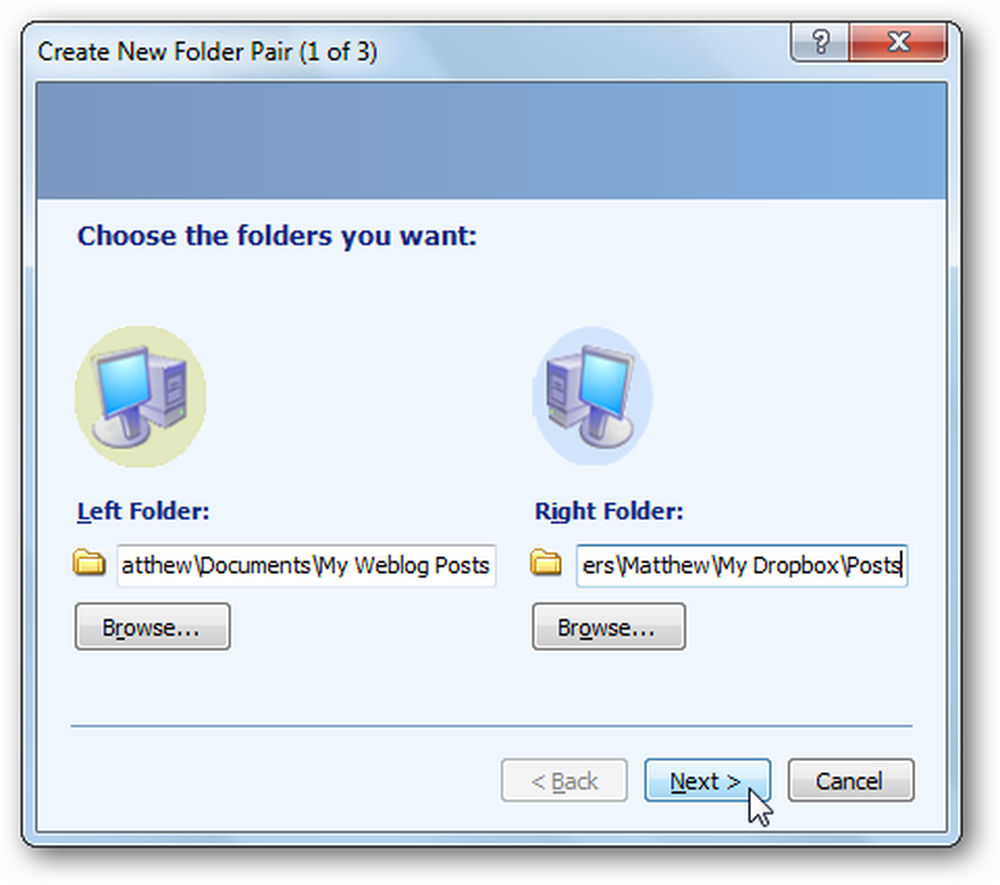
Wählen Sie nun aus, wie Sie den Ordner synchronisieren möchten. Wählen Synchronisieren wenn Sie die Dateien auf mehreren Computern bearbeiten möchten und die zwischen ihnen gespeicherten Änderungen beibehalten. Für die meisten Benutzer, Synchronisieren ist die beste Option. Wählen Echo Wenn Sie Ihre Dateien einfach in Dropbox sichern möchten, die Änderungen jedoch nicht auf Ihrem Computer speichern. Oder wählen Sie Contribute aus, um neue Dateien auf beide Arten zu kopieren, ohne jedoch gelöschte Dateien aus dem Ordner in Dropbox zu entfernen. Klicken Nächster Sobald Sie Ihre Auswahl getroffen haben.
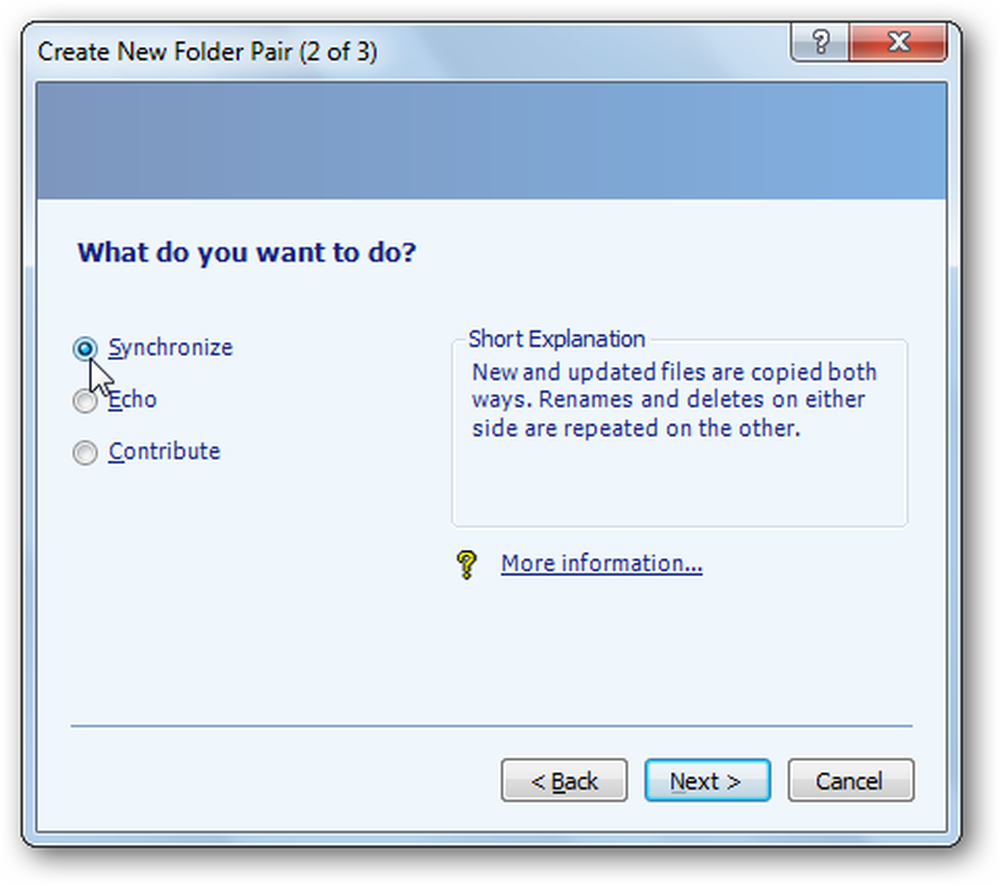
Geben Sie schließlich Ihrem Sync-Paar einen Namen und wählen Sie Fertig.
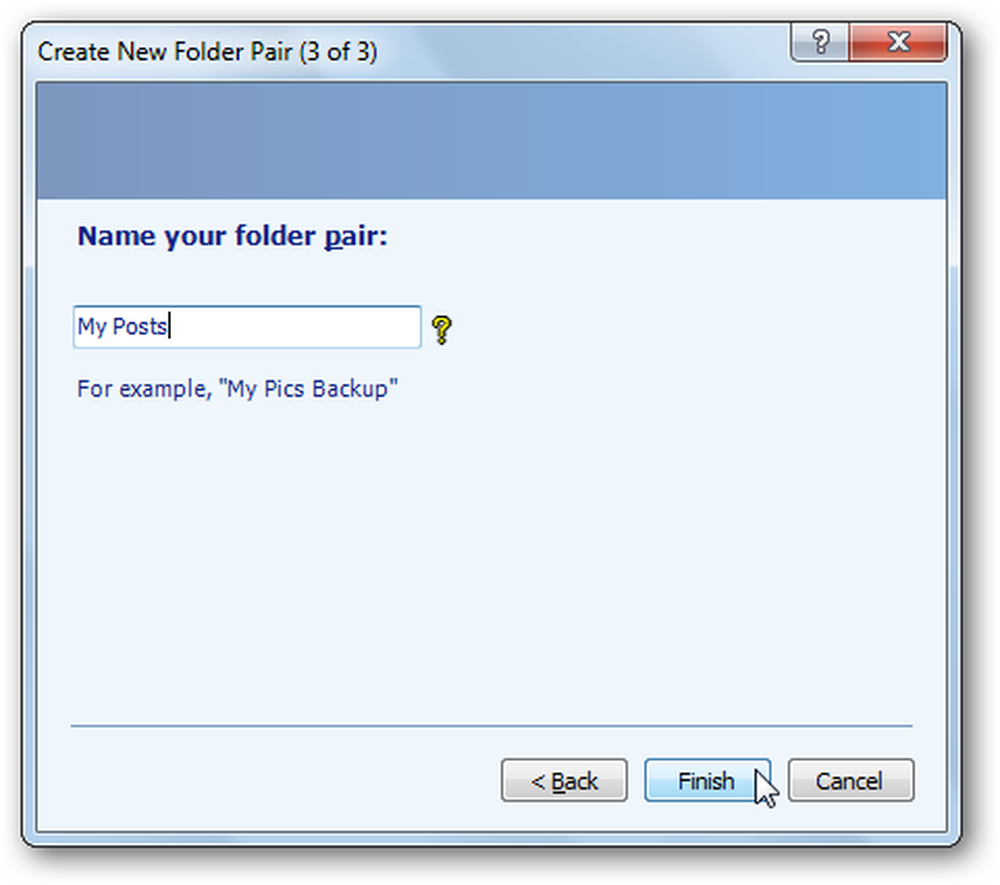
Führen Sie die Ordnersynchronisierung aus
Sobald Ihr Dateipaar eingerichtet ist, können Sie es im Menü links auswählen. Klicken Lauf um fortzufahren und Ihre Dateien zu synchronisieren.
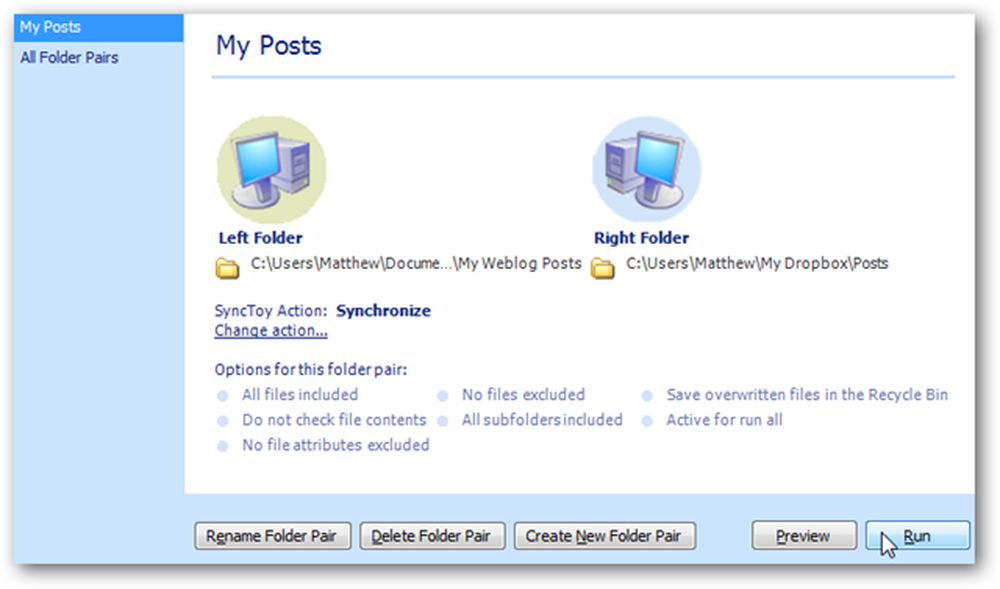
Nun werden bei der Synchronisierung alle neuen Dateien und Änderungen in den Dropbox-Ordner kopiert und Sie werden über Fehler informiert.
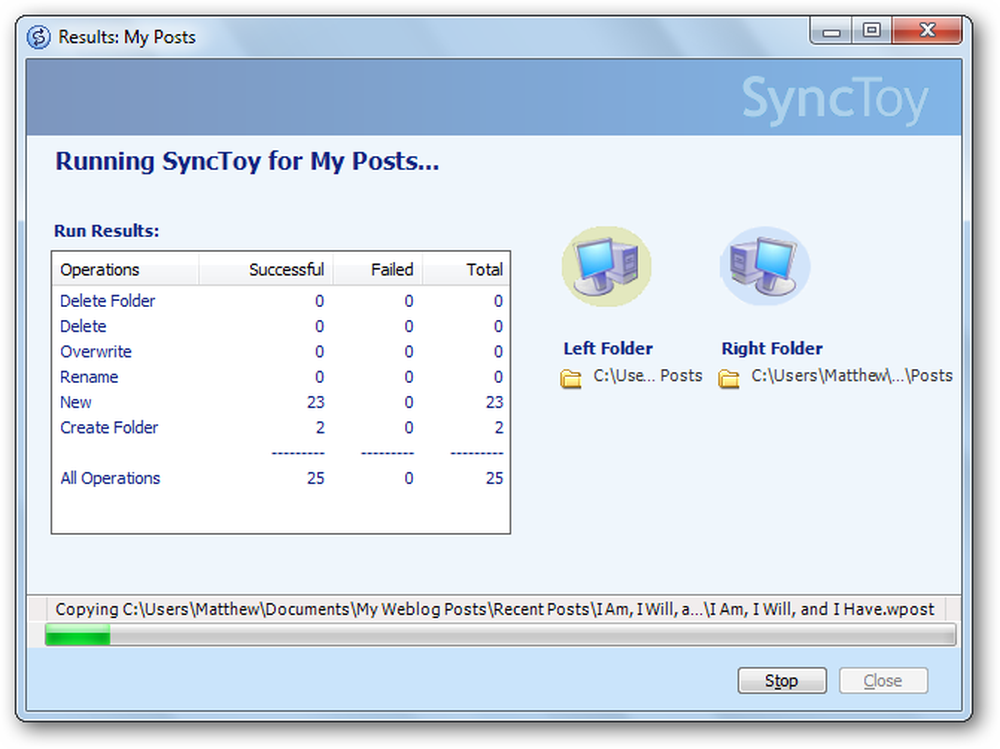
Sie müssen dies jedes Mal ausführen, wenn Sie die Dateien im Ordner synchronisieren möchten. Dies ist jedoch viel einfacher als das manuelle Kopieren der Dateien und die Entscheidung, ob die Dateien und Änderungen überschrieben werden sollen.
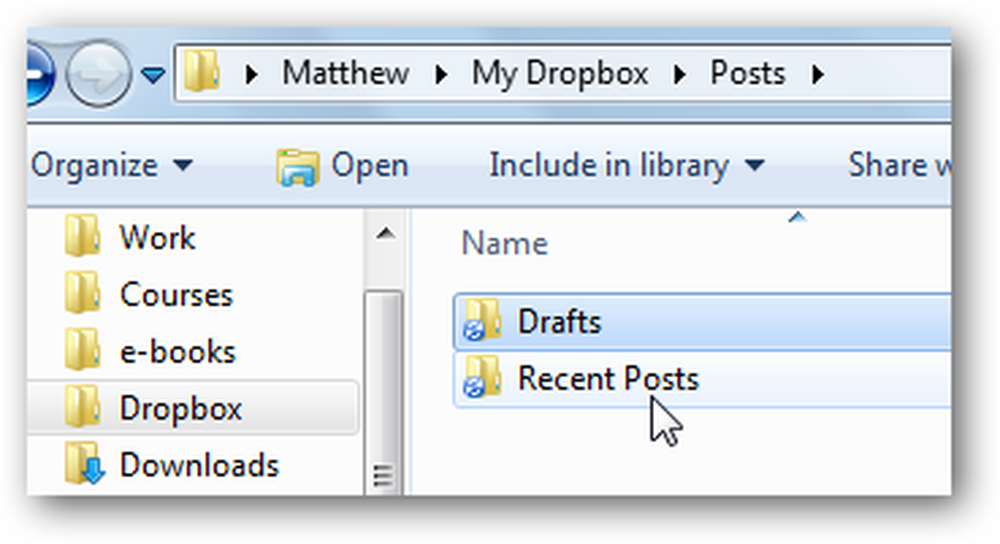
Fazit
Dieser Trick macht es einfach, alles mit Dropbox zu synchronisieren. Unabhängig davon, ob Sie Entwurfsdateien für Ihr nächstes Buch oder Protokolldateien von einer Diagnose-App aus synchronisieren möchten, können Sie sie am Standardspeicherort speichern und halten Sie sie mit Dropbox synchronisiert. Fühlen Sie sich frei, die Schritte zu wiederholen und so viele Ordner wie Sie möchten mit Dropbox zu synchronisieren.
Wenn Sie einfach eine einzelne Datei an Dropbox senden möchten, lesen Sie unseren Artikel zum Hinzufügen von Dropbox zum Menü "Senden an". Wenn Ihre Dropbox zu groß wird und Sie nicht alle Ihre Dropbox-Dateien auf Ihrem Computer aufbewahren möchten, können Sie wie folgt vorgehen, um bestimmte Ordner aus der Dropbox mit Ihrem Computer zu synchronisieren.
Verknüpfung
Dropbox herunterladen und einrichten
Laden Sie SyncToy herunter




